标签:文件夹 arm open pyc script ima info 副本 管理员
1、安装python环境:
这里就不赘述了。
2、安装virtualenv虚拟环境:
这里使用使用第三方工具 virtualenv 创建虚拟环境。虚拟环境的好处如下(摘录网络):
“ 安装 Flask 最便捷的方式是使用虚拟环境。虚拟环境是 Python 解释器的一个私有副本,在这个环境中你可以安装私有包,而且不会影响系统中安装的全局 Python 解释器。”
“虚拟环境非常有用, 可以在系统的 Python 解释器中避免包的混乱和版本的冲突。为每个程序单独创建虚拟环境可以保证程序只能访问虚拟环境中的包, 从而保持全局解释器的干净整洁,使其只作为创建(更多)虚拟环境的源。使用虚拟环境还有个好处,那就是不需要管理员权限。”
在cmd中输入命令:virtualenv --version 来检测windows系统是否安装了virtualenv,报错说明没有安装,用命令pip install virtualenv安装。
安装后再输入命令:virtualenv --version ,如下图:

创建项目目录,可以收到创建,也可以通过如下命令创建:
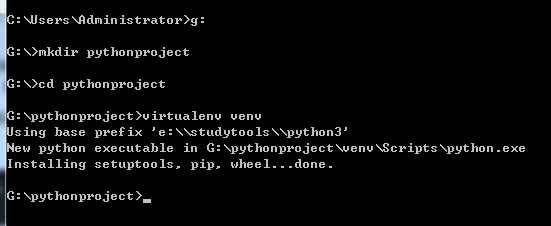
g盘的pythonproject文件夹下会生成一个 venv 的文件夹。
激活虚拟环境:
输入命令venv\scripts\activate
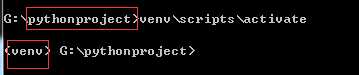
3、虚拟环境中安装 flask:
使用命令pip install flask
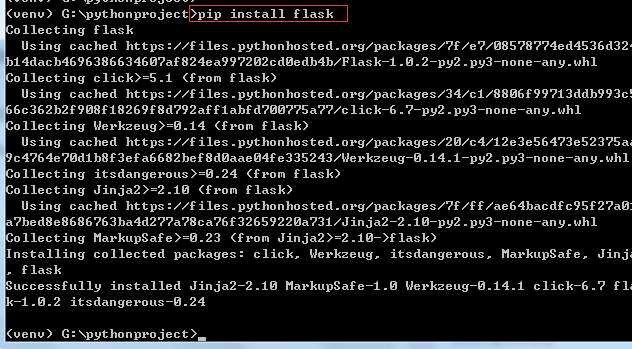
启动 Python 解释器,导入 Flask,验证是否安装:
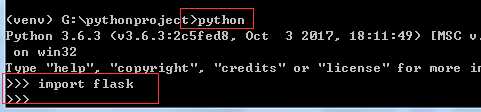
如果没有报错,说明安装成功。
4、使用PyCharm打开项目:
选择“File”->"Open",如下图:
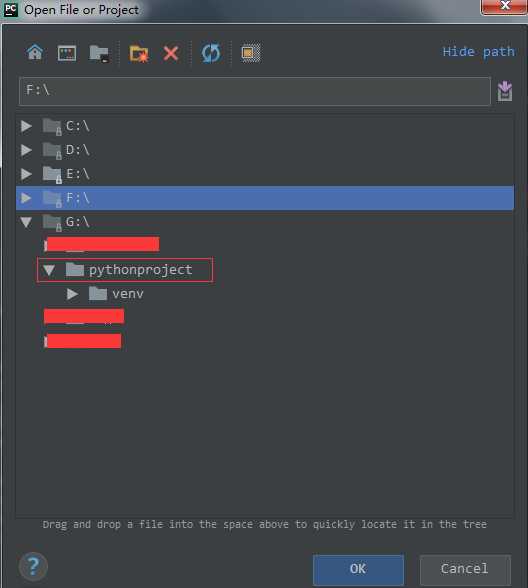
即可进行简单开发了。
作为初学者,我是这样创建项目的,至于实际工作中如何创建,不得而知。
标签:文件夹 arm open pyc script ima info 副本 管理员
原文地址:https://www.cnblogs.com/qk2014/p/9091647.html